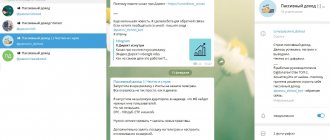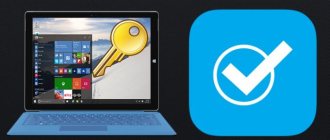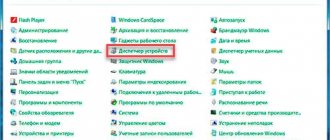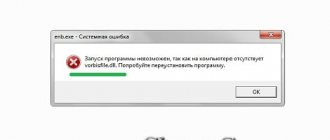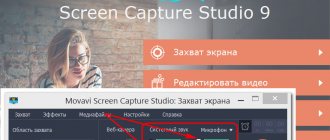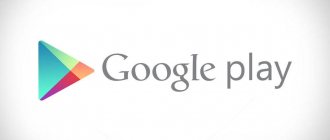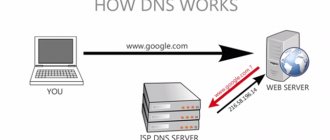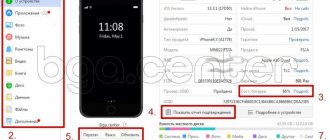Какой бывает переадресация
Она работает в 4 режимах:
- «Перенаправлять всегда» — любой вызов поступает на другую SIM.
- «Если контакт занят» — срабатывает, когда пользователь общается с другим абонентом или отклоняет вызов.
- «Когда нет ответа» — переводит дозвон после 10-15 секунд гудков;
- «Если недоступен» — перенаправляет звонившего, когда смартфон выключен, находится в режиме самолета, пытается подключиться к сотовой вышке.
Настроить переадресацию на телефоне стоит, если пользователь хочет:
- получать звонки со второй симки на первую и наоборот;
- совместить рабочий и домашний номер (чтобы не носить два смартфона);
- отправиться в заграничную поездку и получать звонки независимо от местонахождения.
Голосовая почта
Хорошей альтернативой перенаправлению на другой номер может стать голосовая почта.
Опция позволяет записать приветствие для звонящего абонента и
оставить сообщение владельцу мобильного устройства.
Функция перекочевала на смартфоны со стационарных телефонов, на которых был установлен
автоответчик.
В данной статье будет рассказано о том, как сделать переадресацию на другой номер, перенаправить текстовое сообщение.
Как оказалось, данная услуга интересует многих пользователей сотовых сетей связи. Итак, постараемся разобраться во всех нюансах, чтобы узнать, как сделать переадресацию на телефоне?
Варианты переадресации на Андроид
Перенаправляют звонки воспользовавшись услугами оператора, настройками смартфона или сторонними приложениями.
Обратите внимание! Независимо от выбранного варианта, подключение происходит через оператора. За предоставление услуги могут списывать деньги.
С помощью оператора мобильной связи
Услуга реализована у всех крупнейших операторов России. У Tele2 она активирована по умолчанию, чтобы задействовать ее у других:
- воспользуйтесь «Мой МТС» или личным кабинетом на официальном сайте;
- у Билайн отправьте USSD-команду *110*031# или позвоните по номеру 067409031;
- абонентам МегаФон необходимо посетить личный кабинет.
После активации задают контакт, на который переводят звонки. Это происходит через универсальные USSD-запросы:
- для всех входящих — **21*#;
- когда занят — **67*#;
- если нет ответа — **61*#;
- абонент недоступен — **62*#.
Важно! Между последней * и # указывают номер в международном формате (+7), на который перенаправляют входящий вызов. Введя команду, нажмите «Позвонить».
Отключают функцию командой ##XX#, где вместо XX, тип подключенной услуги. Например, чтобы убрать перенаправление, когда абонент занят — ##67#. Деактивируют все типы запросом — ##002#.
Интересно! Существует аналогичная услуга для СМС. Метод и стоимость ее активации описаны на официальном сайте каждого оператора.
Что такое переадресация на Android
Переадресация вызова на андроид-устройстве представляет собой перенаправление входящего вызова на другой номер, указанный абонентом. Данная возможность пользуется большой популярностью у потребителей. Она станет незаменимым помощником, если была приобретена новая сим-карта, на которую необходимо получить звонки со своего старого номера. Это может пригодиться, когда теряется или меняется старая карта и нет возможности ее восстановить. Еще данной услугой пользуются, если очень плохой сигнал.
Услуга просто незаменима в ситуация, когда пользователь забыл где-то телефон, а ждет срочный звонок. Также это может пригодиться, если в каком-то месте недоступна одна сеть, но хорошо ловит другая. Опцией можно пользоваться временно некоторое время или на постоянной основе. Многие обладатели нескольких смартфонов используют переадресацию, чтобы не пропустить важный звонок.
Обратите внимание! Номер телефона, на который перенаправляется вызов, не виден тому, кто звонит. Таким образом человек имеет возможность скрыть свой номер от назойливых людей.
Как выглядят настройки переадресация на андроиде
Настройки телефона
Способ, как настроить переадресацию звонков на Андроид без USSD-команд:
- Запустите приложение «Телефон».
- Нажмите «Еще».
- Выберите «Настройки».
- Тапните «Еще».
- Перейдите в «Переадресация вызова».
- Выберите тип услуги и введите контактный телефон.
Рекомендуем: Как поставить пароль на телефон Андроид
В зависимости от прошивки, вкладку размещают в первом меню «Еще».
Переадресация вызовов в МТС
При заключении договора чаще всего уже подключена. Но если вдруг такого не произошло, ее можно активировать самостоятельно.
Во-первых, с помощью «Интернет-помощника». Во-вторых, через систему «Мобильный помощник». Набираете со своего устройства № 111 и следуете инструкциям авто-информатора. Есть еще один вариант. При помощи «СМС-помощника». Отправляете со своего мобильного на № 111 СМС с текстом 2111.
Вот несколько полезных команд для переадресации всех звонков. Подключение: **21* № телефона # вызов. Номер для переадресации набирается в международном формате. Для примера: **21*+79120000000 # вызов. Отменить: ## 21 # вызов.
Установить или отменить переадресацию можно через меню телефона. Если на старой вашей сим-карте подключены (или аналогичная — «Эксклюзивная сеть»), то стоимость предложения будет равна нулю.
Как подключить условную переадресацию вызова?
Безусловную переадресацию для любой российской телесистемы (Билайн, МТС, Мегафон, Велком, Йота) можно подключить через отправку USSD кода **21*номер телефона#. Сразу после подключения данной услуги, абсолютно все звонки будут переадресовываться на указанный номер.
Активация бесплатная. Абонплату опция не предусматривает. Стоимость одной минуты разговора будет рассчитываться в согласии с условиями, действующими на том или ином номере.
Комбинация же для подключения на телефоне условной переадресации, у каждой телесистемы своя. Узнать код активации услуги можно на сайте вашего провайдера, в Личном кабинете телесистемы, через звонок на горячую линию, или в ближайшем офисе вашего мобильного оператора.
Переадресация в «Теле-2» СМС-сообщений
Для подключения услуги наберите: *222* 1 * № для переадресации (начиная с 8…) # вызов. Данное предложение можно подключить на любой из номеров абсолютно всех российских операторов на территории всей страны. Услуга не работает при установке на короткий №. Отмена: *222*0#вызов.
Многих пользователей интересует, как настроить переадресацию на андроиде. Эта функция требуется лицам, имеющим более 1 мобильного устройства. Если пользователь не может ответить по одному номеру, звонки можно будет перенаправить на другой.
Поставлять опцию очень легко. Перед тем, как пытаться выполнить процедуру на телефоне, уточните у моб. оператора, поддерживает ли он данную функцию. Если услуга поддерживается, можно начать ее активацию:
- Посетите в контактах раздел «Настройки». Они находятся в верхнем правом углу в виде трех точек.
- Если моб. устройство с поддержкой 2 сим-карт, то кликните пункт, который называется «Аккаунты для звонков». Выберите нужную Если поддержки 2 карт нет, то название раздела – «Вызовы».
- Здесь в «Переадресации вызовов» щелкните «Голосовые». Здесь будут представлены категории опции, из которых требуется выбрать нужную. Зайдите в требуемый вид и введите номер, на который будут перенаправлены звонки. Не забудьте активировать .
Это простая процедура, которая легко активируется на большинстве гаджетов.
Виды переадресации
В настройках гаджета есть несколько видов переадресации:
- Всегда — перенаправление при любой возможности.
- Абонент занят — операция происходит при разговоре с другим абонентом.
- Если нет ответа — переадресация осуществляется, если владелец не берет трубку в течение 20 секунд.
- В случае недоступности абонента (при выключенном устройстве или нахождения вне зоны действия).
Кликнув на любую из представленных категорий, отобразятся настройки. Здесь следует вписать требуемые данные.
Важно! Некоторые моб. сети могут заблокировать тот или иной вид переадресации. Если это произошло, абоненту придет соответствующее уведомление.
Если произошла блокировка, следует выбрать функцию «перенаправлять все». Это самая важная категория, которую рекомендуется для установки.
Преимущества и недостатки данной функции
К плюсам переадресации относятся:
- Можно не использовать сим-карту в постоянном активном режиме.
- Скрытие второго номера мобильного, т.к. В процессе переадресации абонент не видит номер, на который осуществляется перенаправление звонков.
- Важный звонок не останется не отвеченным.
Однако присутствуют и минусы:
- опция действует исключительно на входящие звонки. SMS останутся непрочитанными;
- услуга не бесплатна. Ее стоимость рассчитывается по тарифам оператора.
Как сделать переадресацию на другой номер
Самый простой способ включить переадресацию – через настройки телефона. У всех телефонов и операционных систем путь в настройках разный, рассмотрим самые популярные:
Включение переадресации на iOS
– зайдите в «Настройки» -> «Телефон» -> «Переадресация». – зайдите в приложение «Телефон» -> «Настройки» -> «Вызовы» -> «Переадресация вызовов»:
Точно также включить переадресацию можно, набрав в номеронабирателе команду:
**21*НОМЕР_ТЕЛЕФОНА_ДЛЯ ПЕРЕАДРЕСАЦИИ#
и нажав клавишу посыла вызова.
«21» в этой команде – код безусловной переадресации, то есть переводиться будут все звонки без исключения. Есть несколько кодов, которые можно использовать вместо 21:
- 67 – переадресация только в том случае, если ваш телефон занят;
- 62 – переадресация, если ваш телефон находится вне сети или выключен;
- 61 – переадресация, если вы не отвечаете на звонок.
Если у вас нет под рукой телефона с которого нужно установить переадресацию, позвоните в абонентскую службу вашего оператора. Диспетчер подключит вам любой тип переадресации на любой номер, конечно, после того как вы подтвердите свою личность, назвав свои паспортные данные.
Установка переадресации обычно показывается специальным значком в статусной строке:
Как отключить переадресацию
Это также можно сделать через настройки телефона и контактный центр. Или воспользуйтесь командой:
##002# — отмена всех установленных переадресаций.
Сколько стоит переадресация
Само пользование услугой переадресации бесплатно, но за переадресованные звонки вы будете платить по своему обычному тарифу. Как будто вы сами звоните на номер, на который установили переадресацию. Также, иногда оператор может удерживать плату за установку переадресации через абонентскую службу. К примеру, в МТС это будет стоить 30 рублей.
Если у вас остались вопросы – , а мы с радостью вам поможем!
Можно настроить переадресацию и одновременные звонки, чтобы не пропустить ничего важного. Чтобы включить переадресацию звонков, нужно настроить правила переадресации. Параметры переадресации звонков доступны только в том случае, если в организации настроена их поддержка. Если вы точно не знаете, какие функции Skype для бизнеса включены, обратитесь в службу технической поддержки своей организации.
Включение функции переадресации звонков позволяет переадресовывать звонки на другие номера или другим контактам. Переадресация звонков особенно пригодится во время путешествий и удаленной работы благодаря возможности переадресации звонков туда, где вы находитесь в данный момент. Если вы отсутствуете в офисе, настройте автоматическую переадресацию звонков своему коллеге.
Функция одновременного звонка удобна для тех, кто в пути. Когда вам звонят, то звонок поступает одновременно на два номера. Вы можете настроить систему таким образом, чтобы звонок одновременно поступал на ваше мобильное устройство и другой номер (или номер указанного контакта), если ваш номер занят или в данный момент недоступен.
Отключение переадресации в зависимости от оператора
Подключали опцию через оператора? Тогда отключение условной переадресации происходит через него. Для деактивации проще всего воспользоваться запросом USSD, введя соответствующий код.
Билайн
Список команд для Билайна:
- ##21# – деактивация всех переадресаций.
- ##67# – отмена перенаправления при ответе сети «Занято».
- ##61# – отключение переадресации при отсутствии ответа от абонента.
- ##62# – отмена перенаправления при нахождении вне зоны доступа.
Команды для МТС:
- ##67# – отмена переадресации, если телефон занят.
- ##61# – когда абонент не принял вызов.
- ##62# – при отсутствии подключения телефона к сети оператора.
- ##21# – деактивация всех режимов перенаправления вызовов.
Мегафон
Список команд у Мегафона:
- ##002# – деактивация безусловной переадресации.
- ##004# – отключение условного перенаправления вызова.
↑ Переадресация встроенными функциями андроид
В этом случае не понадобится устанавливать стороннее программное обеспечение (другие приложения), все действия производятся в стандартном приложении Телефон. Да-да, программа, которую вы используете для совершения звонков.
На разных устройствах пункты могут различаться, но общая тенденция остается той же. Ниже приведены 2 наиболее частых варианта, но у вас может быть нечто среднее между ними.
↑ Способ 1
- Запускаем приложение Телефон (иконка телефонной трубки).
Отправляемся в Настройки (обычно это иконка многоточия или шестеренки).
Затем Аккаунты для звонков.
Далее появятся 4 варианта для переадресации (Переадресовывать всегда / Если номер занят / Если нет ответа / Если номер недоступен). На каждую из вышеуказанных ситуаций можно запрограммировать определенный номер телефона.
Выбираем подходящую ситуацию, в следующем окне набираем номер телефона, на который будут перенаправляться звонки. Остается лишь нажать кнопку Включить.
↑ Способ 2
- Открываем приложение Телефон.
- Далее аппаратная кнопка Меню, затем – Настройки.
- Выбираем пункт Дополнительные параметры.
- Клик по надписи «Переадресация вызова».
- Голосовой вызов.
- Дальше все действия совпадают с предыдущим вариантом, начиная с пункта 6.